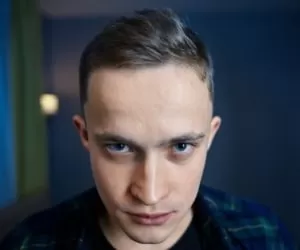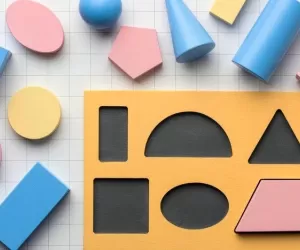نحوه وصل کردن دسته Ps4 به کامپیوتر
اگر شما یکی از کاربران کنسول هایی مانند Ps4 هستید،شاید به این فکر افتاده باشید که چگونه می توان دسته بازی کنسول Ps4 را به کامپیوتر شخصی خود متصل کنید؟! اگر این برای شما یک سوال شده است،لازم به ذکر است که می توانید با آسان ترین راه دسته کنسول Ps4 را به کامپیوتر خود متصل نمایید.جزئیات بیشتر را در ادامه این مطلب از بخش سرگرمی پلاس وی خواهیم گفت.
مواردی که شما نیاز به اتصال دسته کنسول Ps4 به کامپیوتر خود دارید،عبارتند از دسته کنسول Ps4 و یک کابل USB .همچنین شما نیاز به دانلود و نصب یک نرم افزار مخصوص برقراری این دو دستگاه به یکدیگر دارید که در ادامه این مطالب در طی چند مرحله کاملا خواهید آموخت.
همچنین شما می توانید دسته کنسول Ps4 را بصورت بی سیم و با استفاده از بلوتوث به رایانه یا کامپیوتر خود وصل کنید.با این وجود انتخاب با شماست و هر کدام را که برای شما آسانتر بودند را می توانید برگزینید.
نحوه وصل کردن دسته کنسول Ps4 به کامپیوتر
1-دانلود نرم افزار DS4Windows
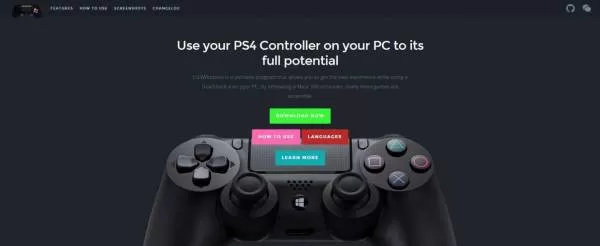
وصل کردن دسته ps4 به کامپیوتر
اگر شما تصمیم به متصل کردن دسته کنسول Ps4 به رایانه خود دارید،در مرحله اول باید نرم افزار مربوطه را دانلود نمایید . نام این نرم افزار DS4Windows می باشد که به وسیله آن می توانید دسته کنسول Ps4 را به رایانه خود متصل کنید.این نرم افزار همچنین به گونه ای عمل می کند که به کامپیوتر نشان می دهد دسته کنسول Ps4 ، دسته کنسول ایکس باکس 360 است که ویندوز تنها از این دسته پشتیبانی می کند.
2-نصب DS4Windows
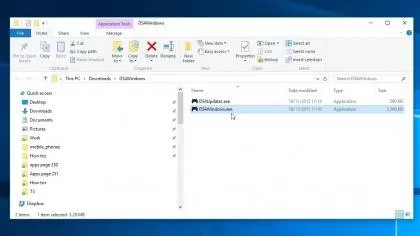
آموزش گام به گام وصل کردن دسته ps4 به کامپیوتر
پس از دانلود کردن نرم افزار مربوطه ،اگر به شکل فایل زیپ باشد روی آن کلیک راست کنید و گزینه 'Extract All…' را انتخاب نمایید.پس از استخراج فایل ها،پوشه ای که مسیر آنرا مشخص کردید را بیابید.پس از باز کردن پوشه مربوطه شما دو فایل را خواهید دید که یکی از آنها DS4Updater.exe است و دیگری برنامه ای است DS4Windows را آپدیت نگه میدارد.اینک بر روی فایل DS4Windows.exe دوبار کلیک راست کنید تا مراحل نصب را بگذرانید.
3-تنظیم کردن DS4Windows
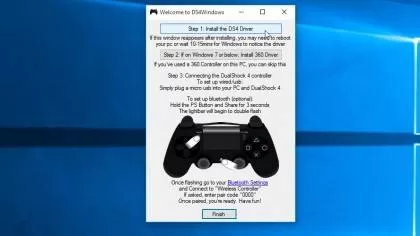
روش وصل کردن دسته ps4 به کامپیوتر
زمانیکه شما شروع به نصب برنامه DS4Windows می کنید،از شما می خواهد تا تنظیمات اولیه که شامل مشخصات شما به همراه ایمیل است را وارد نمایید.پیشنهاد ما به شما این است که گزینه پیش فرض "Appdata" را کلیک کنید.سپس پنجره ای جدید باز خواهد شد و اینک باید بر روی "Install the DS4 Driver" کلیک نمایید.
توجه:اگر ویندوز شما 10،8.1 و یا 8 می باشد باید بر روی گزینه "Install the DS4 Driver" و اگر ویندوز شما 7 است باید بر روی "Install Driver 360" کلیک نمایید.
4-اتصال دسته Ps4 به کامپیوتر با استفاده از کابل USB

با استفاده از کابل دسته ps4 را به کامپیوتر را وصل کنید
اینک پس از نصب برنامه DS4Windows ، قادر خواهید بود که دسته کنسول Ps4 را با استفاده از کابل USB اتصال نمایید.همچنین لازم به ذکر است که شما می توانید از دو روش اتصال با کابل و بلوتوث نیز استفاده نمایید.پس از برقراری ارتباط ما بین دسته کنسول Ps4 و کامپیوتر شخصی،ویندوز شما باید دسته را تشخیص دهد و به همین شیوه شما قادر خواهید بود تا با دسته کنسول Ps4 با کامپیوتر به بازی کردن بپردازید.
5-اتصال دسته Ps4 به کامپیوتر با استفاده از بلوتوث
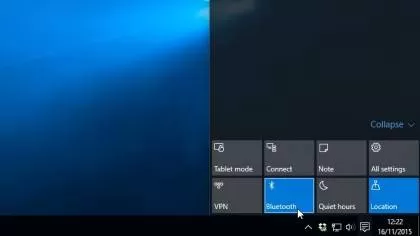
استفاده از بلوتوث برای وصل کردن دسته ps4 به کامپیوتر
یکی از بهترین گزینه ها نسبت به دسته کنسول Ps4 و به نام PS4 DualShock 4 این است که می توانید آنرا به سادگی و با استفاده از بلوتوث به رایانه خود متصل کنید.اگر تصمیم به برقراری ارتباط میان دسته کنسول Ps4 و رایانه دارید،ابتدا باید مطوئن شوید که آیا رایانه شما به بلوتوث مجهز است یا خیر؟!اگر مجهز بود که می توانید با جستجو آنرا به سادگی متصل نمایید و اگر رایانه شما به بلوتوث مجهز نبود می توانید Bluetooth USB را خریداری نمایید و سپس بدین طریق بین دسته کنسول و رایانه ارتباط برقرار سازید.
توجه:ممکن است که از شما کدی را برای جفت کردن دستگاه ها خواسته شود که اگر کد 0000 را وارد کنید ، هر دو دستگاه به یکدیگر متصل خواهند شد.